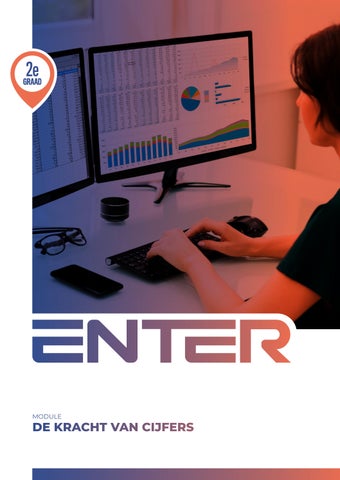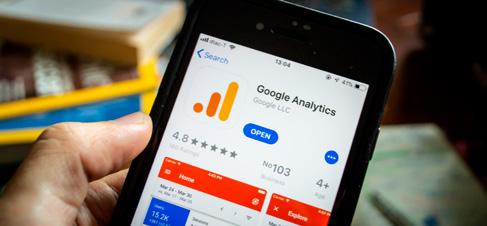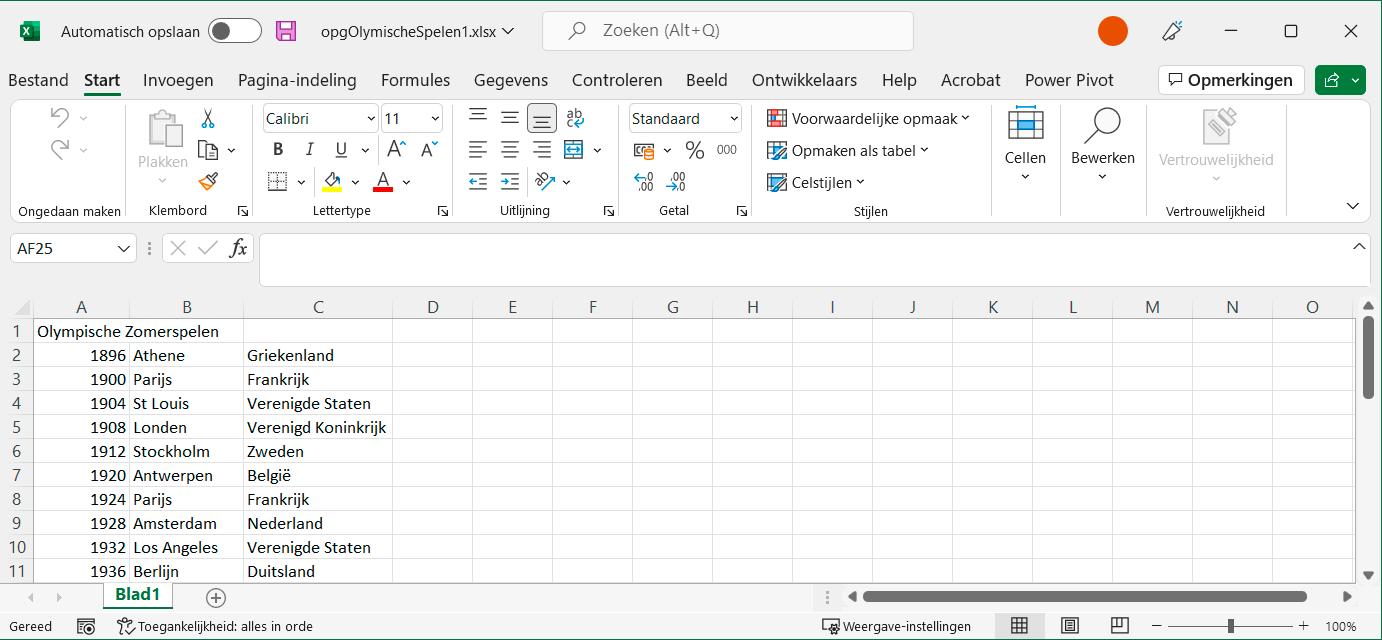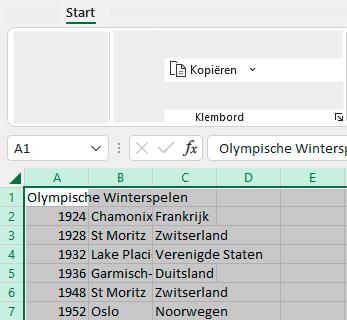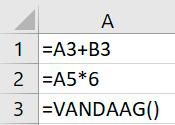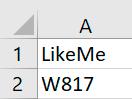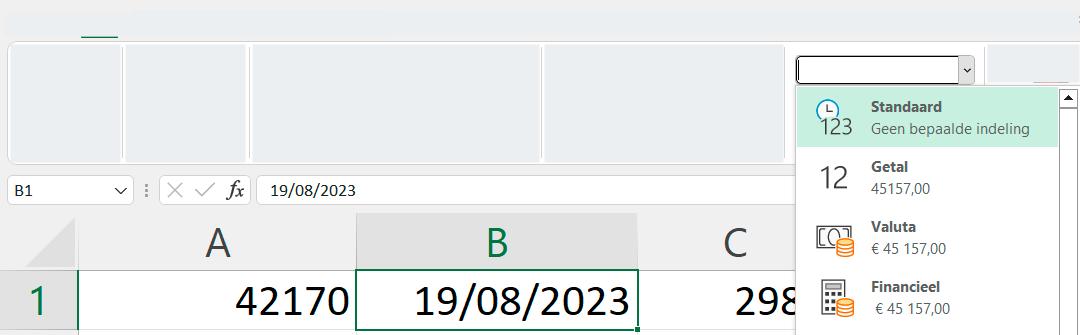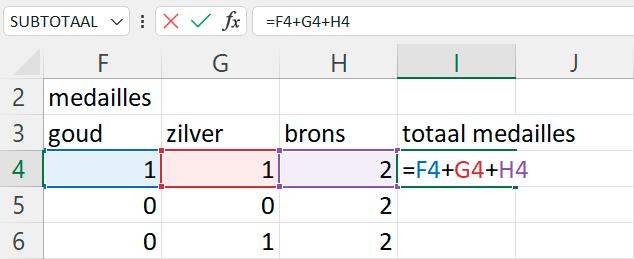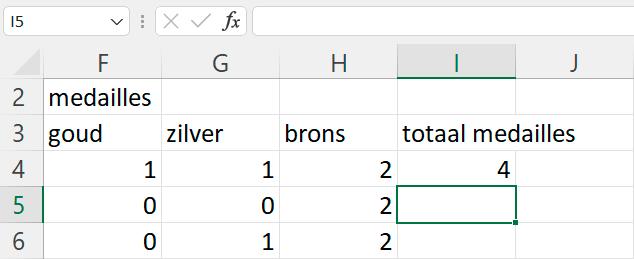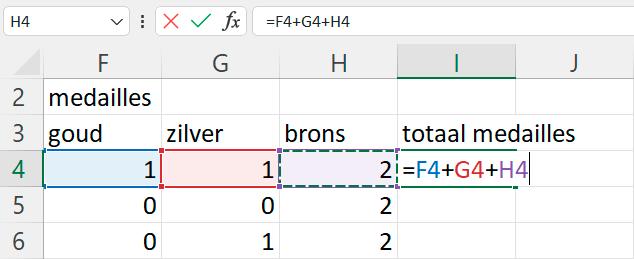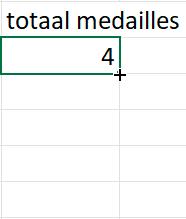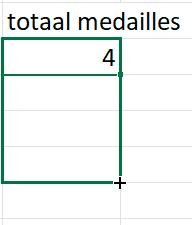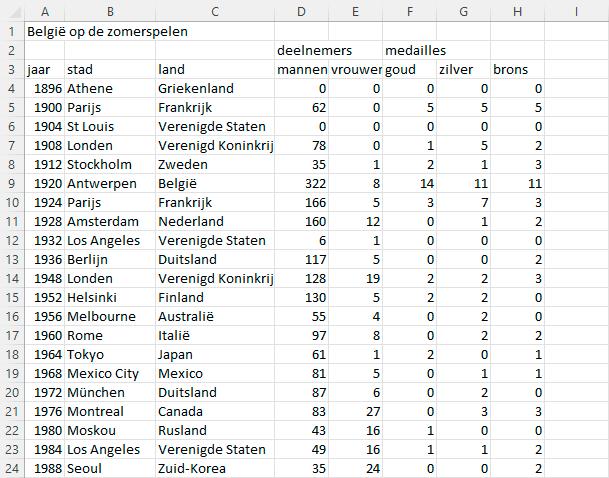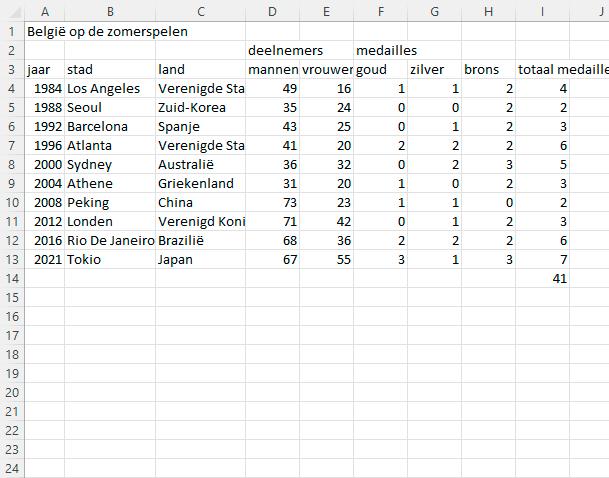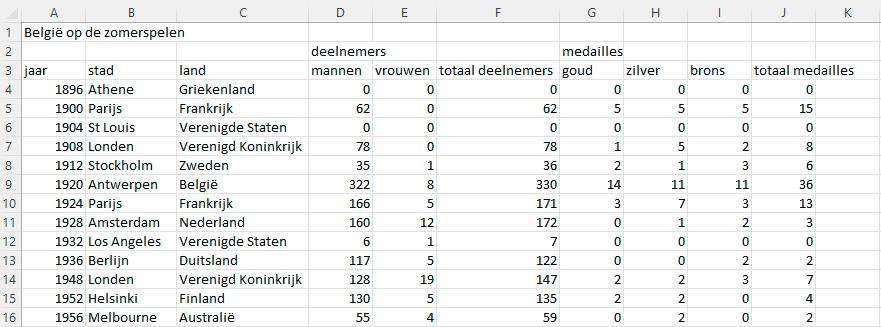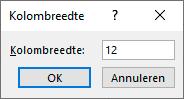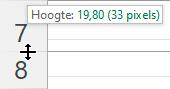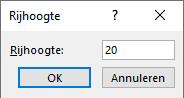MODULE DE KRACHT VAN CIJFERS

2e GRAAD
Economie, wereldbevolking, klimaat … In bijna alle sectoren worden cijfers en getallen gebruikt om huidige situaties, trends of evoluties duidelijk te maken. Om de boodschap nog krachtiger te maken worden getallen omgezet in grafieken. De verwerking van deze getallen en het maken van grafieken kan je doen met een rekenbladprogramma zoals Excel.
WAT JE LEERT IN DEZE MODULE
• De onderdelen van een rekenblad
• De gegevenstypes die je kunt gebruiken
Een formule opstellen
• Een formule invoeren
• Rijen en kolommen invoegen en verwijderen
Rijen en kolommen verbreden of versmallen
• Rijhoogte en kolombreedte passend maken
Standaardbreedte instellen
De werking van een absoluut, relatief en gemengd adres
Absolute adressen gebruiken
Gemengde adressen gebruiken
• Een functie invoeren
Enkele veelgebruikte functies kennen
Een functie zoeken
• De ALS-functie gebruiken
Geneste functies gebruiken
• Een rekenblad opmaken
• De notatie van getallen aanpassen
De verschillende uitlijningsmogelijkheden toepassen
• Een grafiek maken
• Een grafiek aanpassen
Een grafiek opmaken
• Een reeks getallen genereren met de vulgreep
MEDIAWIJSHEID
Ben je datawijs?
Waarschijnlijk gebruik je meermaals per dag je smartphone of een ander digitaal toestel. Je opent Facebook, Instagram of andere sociale media op je telefoon. Op die apps laat je sporen achter. Data is een verzameling van gegevens. Wist je dat er veel gegevens over jou worden verzameld?
CONFIGUREREN
De configuratie van Windows heeft een invloed op de notatie van data, tijd en getallen in Excel. Stel de configuratie van Windows correct in en Excel past zich automatisch aan.
FOUTEN - PROBLEMEN
Excel heeft een goede foutafhandeling. Als je iets verkeerd doet, verschijnt meestal een duidelijke foutboodschap die aangeeft wat je moet doen. Toch kan het zijn dat je niet meteen weet wat er aan de hand is. We bekijken enkele veel voorkomende problemen met hun oplossing.

DE KRACHT VAN CIJFERS 2

3 ENTER BEGINNEN MET EEN REKENBLAD 4 HOOFDSTUKKEN 1 EEN SLIMME REKENKNOBBEL 12 2 ALLES IS RELATIEF, NIETS IS ABSOLUUT 20 3 EEN FUNCTIE VOOR ALLES 25 4 DE FINISHING TOUCH 34 5 ZEG HET MET EEN GRAFIEK! 40 FOUTEN-PROBLEMEN 46 CONFIGUREREN: WIJZIG DE NOTATIE! 49 MEDIAWIJSHEID 51 OEFENINGEN 56 STUDIEWIJZER 78 APPLY 3D-KAART 79
BEGINNEN MET EEN REKENBLAD
Waarom gebruik je een rekenblad?
Overal om je heen zie je getallen en cijfers. Continu worden data onder de vorm van cijfers verzameld: verkoopcijfers, temperatuur, neerslag, aantal leerlingen in een school, hoeveel voertuigen er passeren langs een weg, hoeveel melk een koe produceert, landbouwers die de groei van hun gewassen controleren … Cijfers zijn belangrijk om iets te bewijzen, om bijvoorbeeld trends te ontdekken. Al die getallen en cijfers worden uiteraard niet met de hand verwerkt. Daarvoor zijn er rekenbladprogramma’s zoals Excel, Google Spreadsheets, Numbers, Calc … . In deze module leer je meer over het programma Excel.





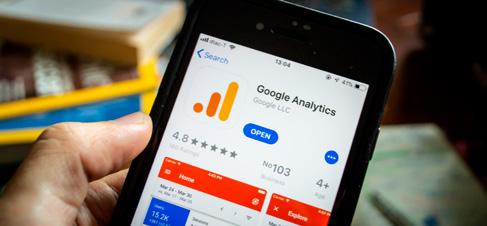


DE KRACHT VAN CIJFERS 4
Hieronder staan een aantal taken. Voor welke taken zou jij een rekenblad gebruiken? Kruis aan.

de resultaten van een voetbalcompetitie bijhouden

een placemat maken voor een restaurant
je uitgaven bijhouden
een folder ontwerpen voor de jeugdbeweging

een factuur opstellen
Je verbruik van gas, elektriciteit en water bijhouden in een grafiek


een infographic maken




SOORTEN LANDVORMEN

5
Woestijn
Eiland
Heuvels Gletsjer
Waterval
Meer
Bergen Canyon
Rivier
Oceaan Vulkaan Vlakte
De omgeving verkennen
Het bestand dat je in Excel opent, is een lege werkmap met de naam Map1. Elke nieuwe werkmap bevat standaard één werkblad net zoals een nieuw Word-document standaard één pagina bevat. In een werkblad voer je de gegevens in.
Een werkmap in Excel

In de werkmap hierboven staan een aantal gebieden aangeduid. De naam en de omschrijving van de aangeduide gebieden vind je hier in de tabel. Noteer bij elk gebied het juiste nummer.
Nummer Gebied met omschrijving Voorbeeld
Kolom:
Een kolom is een verticale onderverdeling van het werkblad die wordt aangeduid met een letter.
Rij:
Een rij is een horizontale onderverdeling van het werkblad die wordt aangeduid met een cijfer.
Cel:
Een cel is het vakje op de kruising van een rij en een kolom dat wordt aangeduid met een celadres. Een celadres bestaat uit de kolomletter en het rijnummer van de rij waarin de cel staat.
Actieve cel:
De actieve cel is de de cel waarop de cursor staat. Typ je iets in, dan verschijnt dit in de actieve cel.
Bereik:
een verzameling van aaneensluitende cellen die een rechthoekig blok vormen, aangeduid door celadres linkerbovenhoek:celadres rechterbenedenhoek
A, B … AA, AB … tot XFD
1, 2 … 125 … tot 1 048 576
A1, B7, H15 …
C3
H4:J6; A3:C10 … Een bereik kan ook uit meerdere rechthoekige blokken bestaan.
DE KRACHT VAN CIJFERS 6
5 1 2 4 3
Noteer de adressen van de ingekleurde gearceerde cellen of bereiken.
- Een cel selecteer je door erop te klikken:
- Een bereik selecteer je door over de cellen te slepen: .
Hoe selecteer je een rij, een kolom, meerdere kolommen, rijen of bereiken en een werkblad? Test het uit en verbind met de juiste werkwijze.
Wat selecteer je? Hoe ga je te werk?


een rij
een kolom
meerdere kolommen
over de kolomletters van de kolommen die je wilt selecteren.
op de knop Alles selecteren
op de kolomletter.
Selecteer de verschillende bereiken met meerdere rijen
meerdere bereiken
een werkblad
op de rijletter.
over de rijnummers van de rijen die je wilt selecteren.
7
Met werkbladen werken
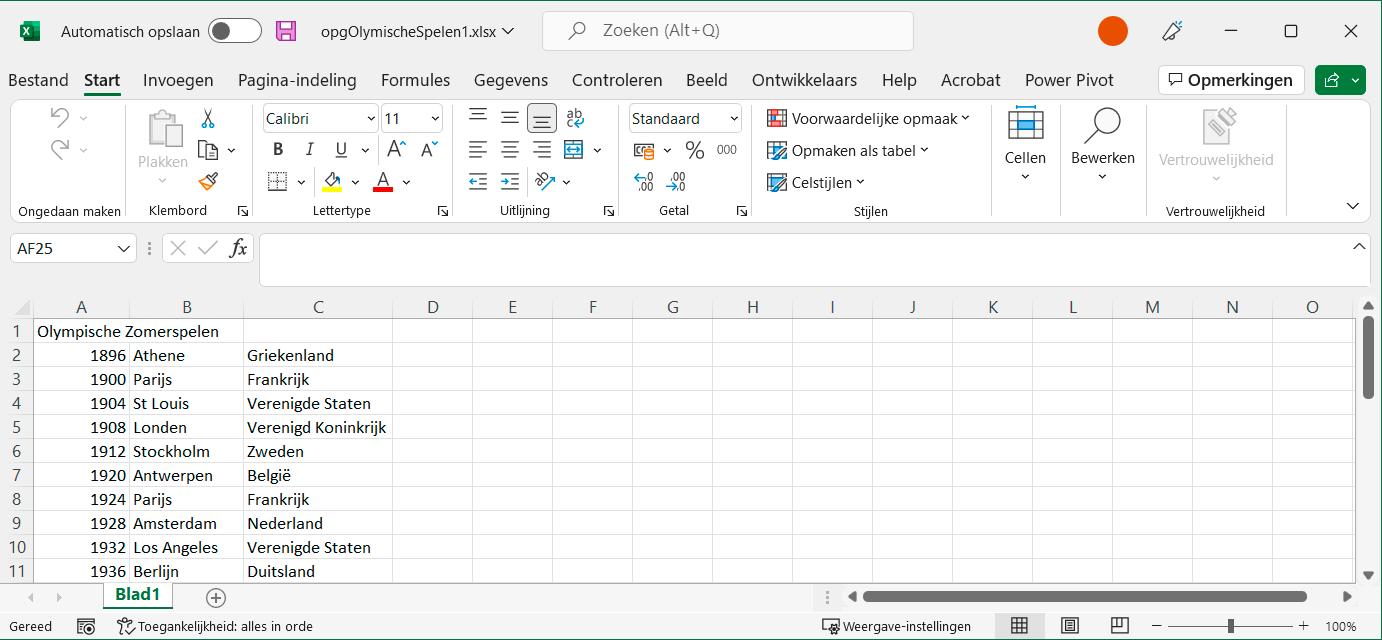
Een werkmap kan meerdere werkbladen bevatten.
een werkblad een werkblad toevoegen
De naam van een werkblad wijzigen
1 2 op de naam van het werkblad of op het werkblad en op Naam wijzigen
2 de nieuwe naam .
Een werkblad toevoegen
1 op het plusteken

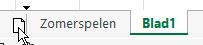





2 Een nieuw werkblad wordt toegevoegd
Een werkblad verplaatsen
1 het werkblad naar de nieuwe locatie.
DE KRACHT VAN CIJFERS 8
NA
VOOR
Open twee werkmappen en volg het stappenplan.

1 Open de werkmap: opgOlympischeSpelen1
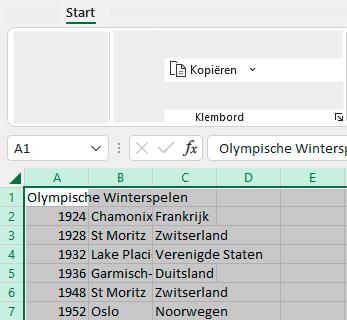
2 Geef het eerste werkblad de naam: zomerspelen.
3 Voeg een nieuw werkblad toe: winterspelen
4 Open de werkmap: opgOlympischeSpelenGegevens.
5 Selecteer de volledige inhoud van Blad2 Kopieer de gegevens.
Alles selecteren
6 Plak dit in het nieuwe werkblad van de werkmap opgOlympischeSpelen1
7 Geef het werkblad een goede naam.
8 Bewaar het rekenblad: oplOlympischeSpelen1
9
Soorten gegevens
Een rekenblad is een programma waarmee je allerlei berekeningen kan maken. Het aantal gegevenstypes is beperkt.
In een rekenblad kan je drie soorten gegevens invoeren:
wordt automatisch links uitgelijnd wordt automatisch rechts uitgelijnd

Voorbeeld: Voorbeeld:
begint met = gevolgd door een opeenvolging van waarden, celadressen, functies of operatoren (bewerkingstekens) die een berekening maken en waarbij je een nieuwe waarde als resultaat krijgt.
Voorbeeld:
je met data kan rekenen in Excel?

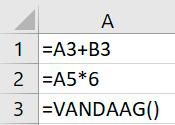

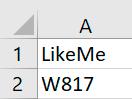



DE KRACHT VAN CIJFERS 10
Tekst
Getal Formule
Wist je dat
Bij een datum kan je een getal optellen, bijvoorbeeld +7 om de datum van volgende week te berekenen.
Open in Excel een lege werkmap
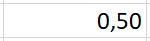

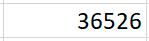




1 Typ je geboortedatum in cel A1.
2 Typ de datum van vandaag in cel B1.
3 Trek cel B1 af van cel A1. Hoe komt het rekenblad aan dit getal?
4 Zet beide datums om naar een getal.
Data en tijd in Excel
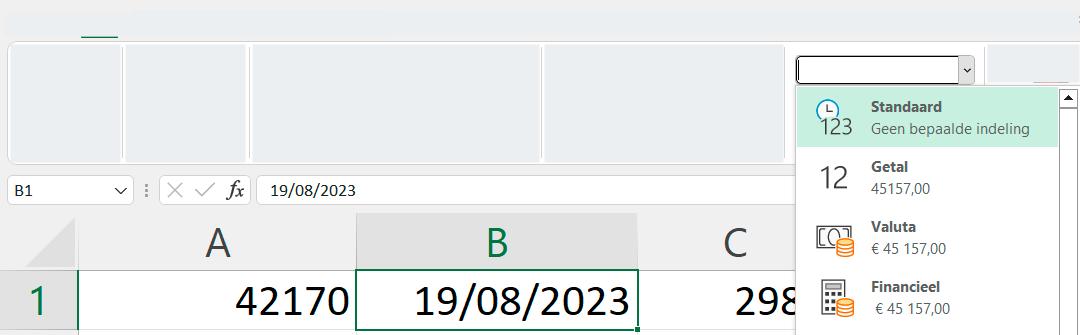
Datum
een getal: het aantal dagen die verstreken zijn sinds 31 december 1899
Tijd
een decimaal getal: het deel van de dag dat reeds verstreken is
11
>
1 EEN SLIMME REKENKNOBBEL
1.1 Allemaal formules
Een rekenblad dient om te rekenen en dat doe je met formules Maar wat is een formule in Excel?
SOM(A3:B5) * 0,5
1 Een formule begint altijd met een = (gelijkheidsteken)
2 Een functie: som, gemiddelde, aantal …
3 Celadressen: A3, B5 ... of celbereik: A3:B5 ...
4 Operatoren of bewerkingstekens: +, -, /, * …
5 Waarden: 5, 8, 9, 0,5 …
Een formule begint dus steeds met een = (gelijkheidsteken) 1 gevolgd door één van de volgende mogelijkheden: Voorbeelden
- waarden ( 5 ) of celadressen ( 3 ) gescheiden door operatoren ( 4 )
= 14 * A5 = B1 + B2 + B3
- functies ( 2 ) = VANDAAG()
- combinatie van functies ( 2 ), waarden ( 5 ) en celadressen of bereik ( 3 ) gescheiden door operatoren ( 4 )
= VANDAAG() – B5
= 0,21 * SOM(B1:B10) – C1
Denk eraan om zoveel mogelijk celadressen te gebruiken in een formule. Wanneer de waarde in een cel wijzigt, dan verandert deze waarde mee in de formule.
Open opgOlympischeSpelen_België1 en bereken hoeveel medailles België jaarlijks behaalde op de laatste tien Olympische Zomerspelen.
Bewaar de werkmap: oplOlympischeSpelen_België1.
DE KRACHT VAN CIJFERS 12
=
1 > 4 3 2 1 4 5 1 op cel I4. 2 = 4 + 6 + 8 Druk op Enter 3
F4. 5
G4. 7
H4.
op cel
op cel
op cel
Resultaat
Een formule wijzigen
2 op een cel om de opbouw van de formule weer te zien en die eventueel te wijzigen.
Deze formule is in één cel ingevoerd. Je kan die formule kopiëren en plakken in de onderstaande cellen maar het kan eenvoudiger. Kopieer de cel naar de onderstaande cellen en de formule past zich automatisch aan.
Volg de instructies:
1 op de vulgreep van de cel I4 .
De vulgreep is het vierkantje rechts onderaan van een cel. Wanneer je erover gaat, verandert de cursor in een plusteken.
2 over de cellen waar je de formule in wilt kopiëren.
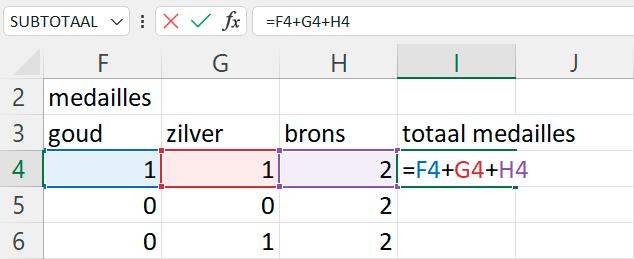
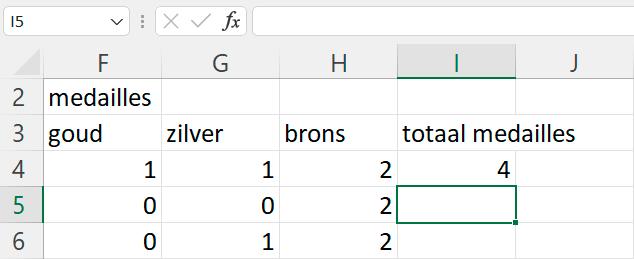
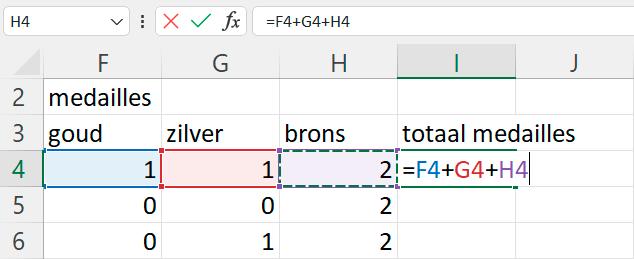
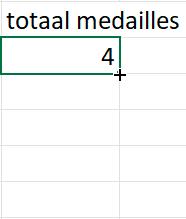

De formule verschijnt in al deze cellen.
Het resultaat
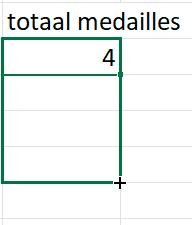
13
1 2
1.2 Operatoren of bewerkingstekens
In Excel kan je de volgende operatoren gebruiken.
1.2.1 Rekenkundige operatoren
De rekenkundige operatoren staan in stijgende prioriteit.
Het rekenblad houdt rekening met de volgorde van bewerkingen.
1.2.2 Tekstoperator: de samenvoegingsoperator
Een constante tekst wordt altijd tussen aanhalingstekens (" ") genoteerd.
Bijvoorbeeld: “jaar”, “2010”, “datum”, “AFG12”
DE KRACHT VAN CIJFERS 14
Operator Doel Formule Resultaat * vermenigvuldigen = 10 * 5 50 / delen = 10 / 5 2 + optellen = 10 + 5 15 - aftrekken = 10 – 5 5
Operator Doel Notatie Resultaathet tegengestelde nemen 5 -5 ^ [ een macht berekenen = 10^5 100 000 % ù ´ een percentage berekenen 5% 0,05
Operator Doel Formule Resultaat 1 & | twee woorden samenvoegen tot één woord = "kerst" & "vakantie" "kerstvakantie"
TIP
1.3 Snel een functie invoeren

Open opgOlympischeSpelen_België2 en bereken het totaal aantal medailles van België.
Om het totaal aantal medailles te berekenen, kan je dezelfde methode van daarnet toepassen maar het kan efficiënter door een functie te gebruiken.
1 op cel I14.
2 op of in de groep Bewerken van het tabblad Start
3 De som van de waarden in het bereik I4:I13 wordt gemaakt met de functie SOM()
4 Druk op Enter .
Het is geen goed idee om alle cellen één voor één op te tellen. Gebruik niet de formule =I4+I5+I6+I7+I8+I9+I10+I11+I12+I13 maar de formule: =SOM(I4:I13)

5 Bewaar de werkmap: oplOlympischeSpelen_België2.

15
1 3
1.4 Slim bekeken
Nu je weet hoe je een som maakt, kan je de berekeningen maken voor alle Olympische Zomerspelen. Eerst moet er plaats vrijgemaakt worden.
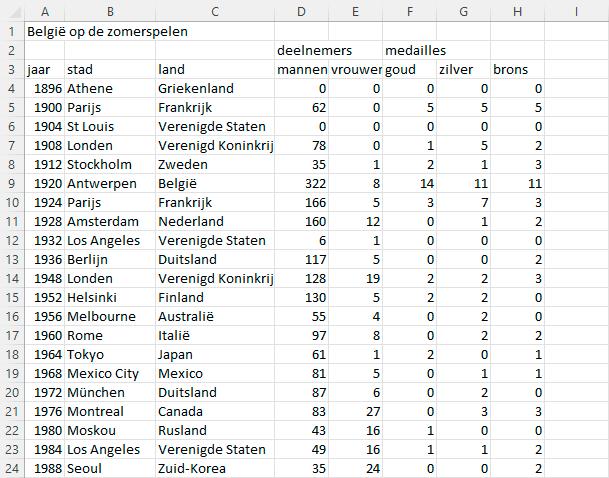
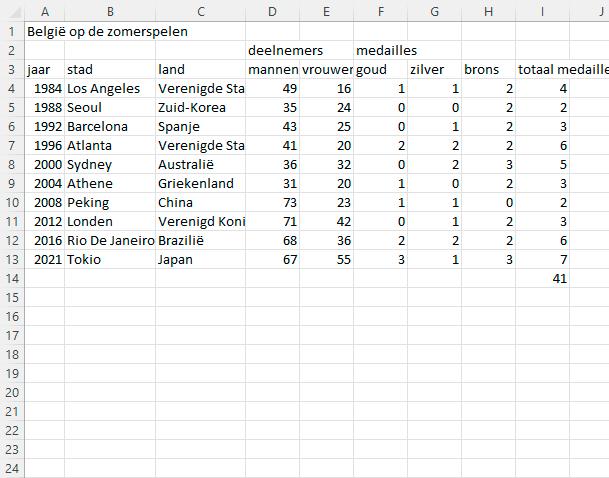
1.4.1 Rijen of kolommen toevoegen
Open de werkmappen: opgOlympischeSpelenGegevens, opgOlympischeSpelen_België3.
1 Bekijk in de werkmap opgOlympischeSpelen_België3 welke rijen er ontbreken.
opgOlympischeSpelenGegevens werkblad Blad5
opgOlympischeSpelen_België3 werkblad België zomerspelen
2 Voeg in de werkmap opgOlympischeSpelen_België3 de nodige rijen in.
- over het aantal rijen dat je moet invoegen. Hoeveel rijen moet je invoegen?
- De rijen worden ingevoegd voor de eerste geselecteerde rij. Op een analoge manier kan je kolommen invoegen.
DE KRACHT VAN CIJFERS 16
3 op Bladrijen invoegen.
4 over de gegevens van werkblad Blad5 uit opgOlympischeSpelenGegevens en kopieer de gegevens.
5 op cel A4 van de werkmap opgOlympischeSpelen_België3 en plak de gekopieerde gegevens.
6 Vul de formules aan. Pas het bereik van de SOM-functie aan.

7 Bewaar de werkmap: oplOlympischeSpelen_België3

17
VOOR NA
Open opgOlympischeSpelen_België4 en bereken hoeveel Belgische deelnemers er telkens waren op de zomerspelen.
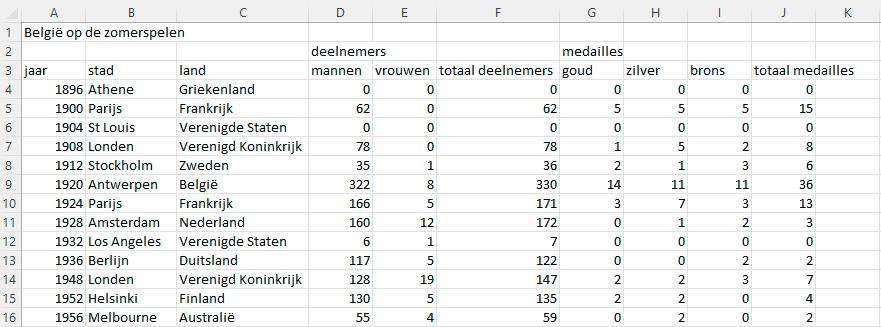
1 Voeg een kolom in na de kolom vrouwen
Welke kolom selecteer je voor het invoegen?
2 Bereken het totaal aantal deelnemers per zomerspelen.
Welke formule noteer je in cel F4?
3 Bewaar de werkmap: oplOlympischeSpelen_België4

DE KRACHT VAN CIJFERS 18
VOOR NA
1.4.2 Rijen of kolommen verbreden of versmallen
Selecteer één of meer rijen of kolommen die je wilt verbreden of versmallen.
Rijen
Kolommen
De rijhoogte is het aantal punten dat de rij hoog is. De kolombreedte is het aantal tekens dat kan weergegeven worden.
Hoogte aanpassen
Manier 1
- op - de gewenste hoogte in.
Breedte aanpassen
Manier 1 - op



- de gewenste breedte in.

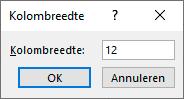
Manier 2
de scheidingslijn tussen 2 rijen om een rij te verbreden of versmallen.
Manier 2
de scheidingslijn tussen 2 kolommen om een kolom te verbreden of versmallen. -
Kolom passend maken2 op de scheidingslijn om de hoogte passend te maken voor de inhoud.
Rij passend maken
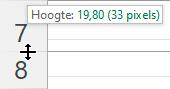
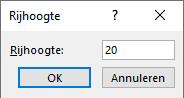
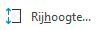
2 op de scheidingslijn om de breedte passend te maken voor de inhoud.

19